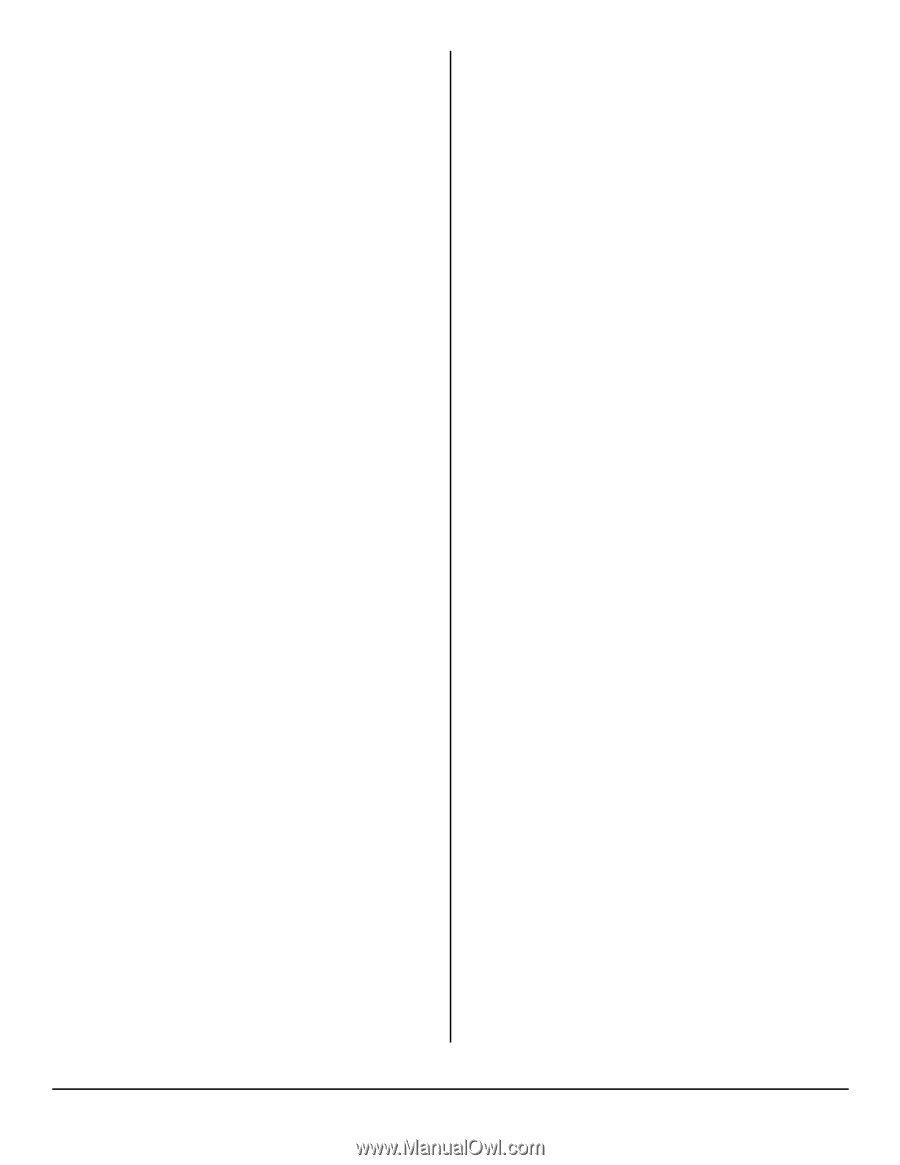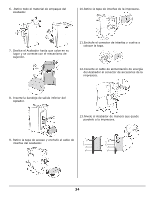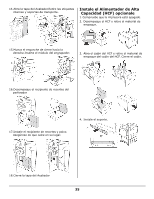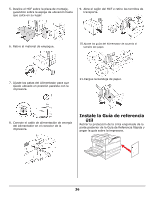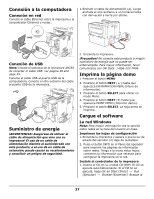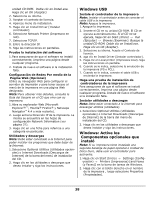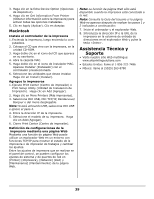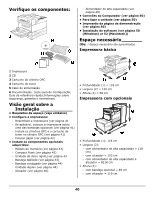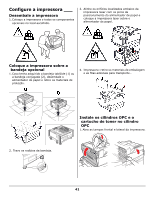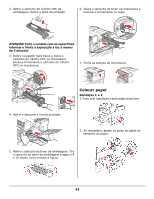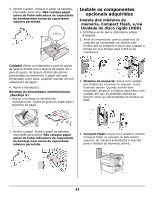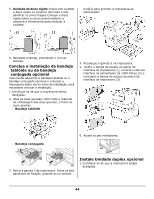Oki B930dn B930 Setup Guide (English Fran栩s Espa?ol Portugu( - Page 39
Assistencia TØcnica y, Soporte
 |
View all Oki B930dn manuals
Add to My Manuals
Save this manual to your list of manuals |
Page 39 highlights
3. Haga clic en la ficha Device Option (Opciones de dispositivo). 4. Haga clic en Get Information From Printer (Obtener información sobre la impresora) para activar todas las opciones instaladas. 5. Clic en Apply (Aplicar). Clic en Aceptar. Macintosh Instale el controlador de la impresora 1. Encienda la impresora, luego encienda la com- putadora. 2. Coloque el CD que vino con la impresora, en la unidad CD-ROM. 3. Haga doble clic en el icono del CD que aparece en su escritorio. 4. Abra la carpeta MAC. 5. Haga doble clic en el icono de Instalador MAC. Aparece Installer (Instalador) con el controlador preseleccionado. 6. Seleccione las utilidades que desea instalar. Haga clic en Install (Instalar). Agregue la impresoras 1. Ejecute Print Center (Centro de impresión) o Print Setup Utility (Utilidad de Instalación de Impresión). Haga clic en Add (Agregar). 2. Haga clic en More Printers (Más impresoras). 3. Seleccione OKI USB, OKI TCP/IP, Rendezvous/ Bonjour o del menú desplegable. Nota: Si está utilizando USB, seleccione OKI USB e ignore el paso 4. 4. Entre la dirección IP de la impresora. 5. Seleccione el modelo de su impresora. Haga clic en Add (Agregar). 6. Cierre Print Center (Centro de impresión). Definición de configuraciones de la impresora mediante una página Web Mediante una función de página Web puede utilizar un explorador Web en un entorno con funciones TCP/IP para mostrar el estado de la impresora o de impresión de trabajos y cambiar los ajustes. Entre los ajustes de impresora que se realizan en el panel de control, se pueden configurar los ajustes de sistema y de puertos de red en [Printer] (Impresora), [Network] (Red) y [Maintenance] (Mantenimiento) de la página Web. Nota: La función de página Web sólo está disponible cuando la impresora está conectada a la red. Nota: Consulte la Guía del Usuario si la página Web no aparece después de realizar los pasos 1 y 2 indicados a continuación: 7. Inicie el ordenador y el explorador Web. 8. Introduzca la dirección IP o la URL de la impresora en la columna de entrada de direcciones en el explorador Web y pulse la tecla . Assistencia Técnica y Soporte • Visite nuestro sitio Web multilingue: www.okiprintingsolutions.com • Estados Unidos: llame al 1-856-222-7496 • Mêxico: llame al (5525) 263-8780 39